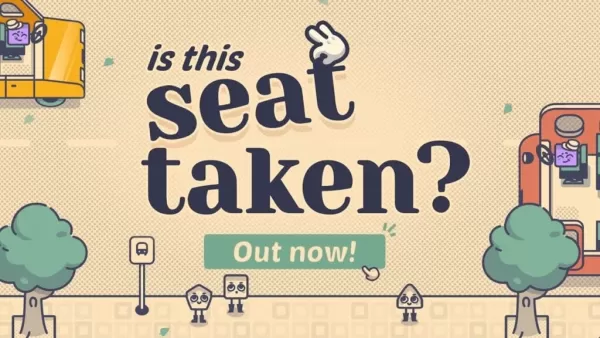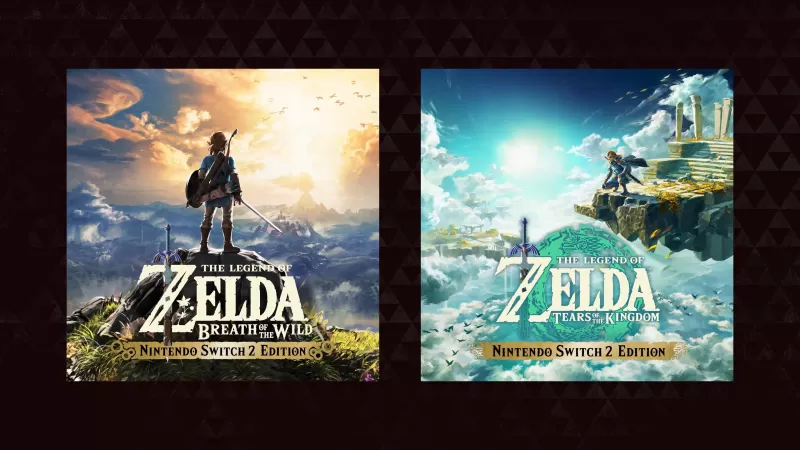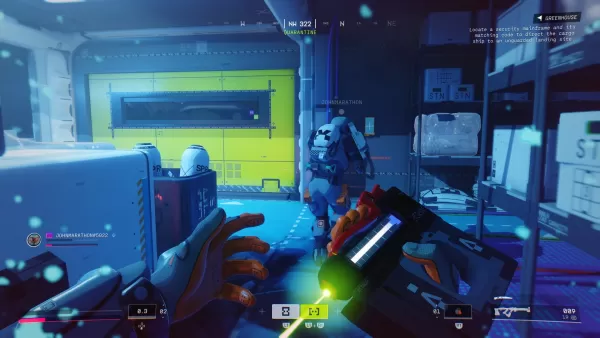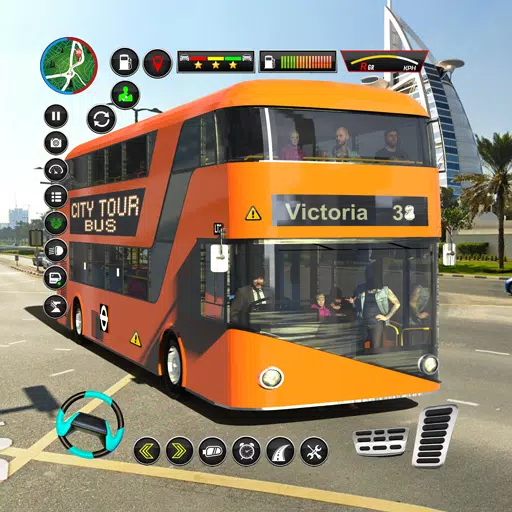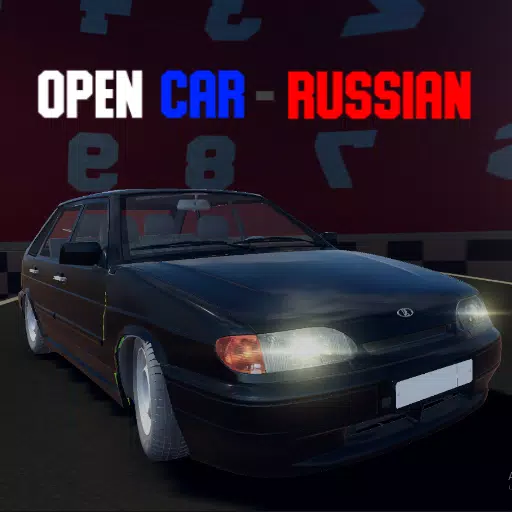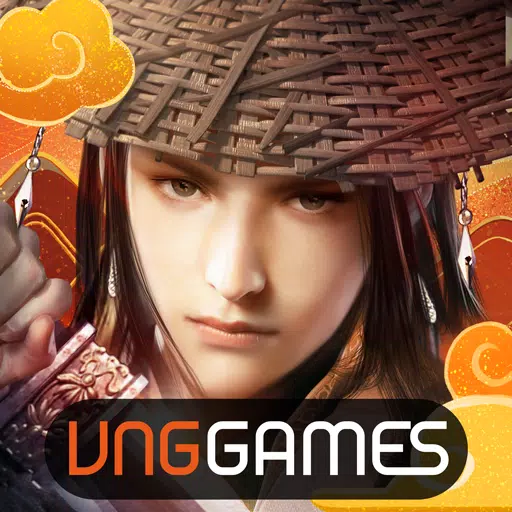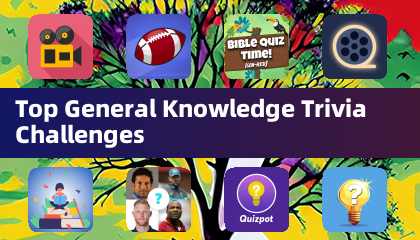如果您一直在等待将PlayStation VR2耳机连接到游戏PC并将自己沉浸在Steamvr广泛的虚拟现实游戏库中的机会,您将很高兴知道最近的事态发展已成为可能,但这并不完全是简单的。得益于索尼去年发布的60美元适配器,以前将其设备与控制台绑定的设备的PS VR2所有者现在可以在任何现代PC上享受其耳机 - 预备您的系统符合耳机的最低要求。但是,将PS VR2连接到PC上不仅涉及插入适配器并继续前进。尽管作为插件解决方案销售,但一些缺少的功能需要额外的设置,具体取决于您现有的硬件配置。
如何使用适配器连接到PC
在进入逐步指南之前,请确保您拥有所有必要的组件。 PS VR2适配器可与大多数Steamvr标题无缝运行,但是您需要蓝牙4.0功能,备用显示器1.4电缆,附近的AC Power Outlet以及PC上安装的PS VR2和Steamvr应用程序。这两个包括Sense Controller通过USB-C收费,因此您需要两个USB-C端口和电缆,或考虑为方便起见,请考虑索尼网站上的50美元充电站。
您需要什么

- PlayStation VR2耳机
- PlayStation VR2 PC适配器(带有AC适配器和男性USB 3.0 A型电缆)
- DisplayPort 1.4电缆(单独出售)
- 您的PC上免费USB 3.0 A端口(除非绝对必要,否则请避免使用扩展电缆或外部集线器)
- PC上的蓝牙4.0功能(内置或通过ASUS BT500(如Asus BT500)的外部蓝牙适配器)
- 安装了Steam和Steamvr
- PlayStation VR2应用程序安装在Steam上
分步说明
一旦收集了所有内容,请按照以下步骤将您的PS VR2连接到PC:
安装SteamVr和PlayStation VR2应用程序
- 如果您还没有,请下载并安装Steam Windows客户端。
- 打开Steam并安装SteamVr应用程序。
- 从Steam下载并安装PlayStation VR2应用程序。
设置PC的蓝牙并配对感官控制器
- 从您的开始菜单中,转到“设置”>“蓝牙和设备”,然后启用蓝牙。
- 按住PlayStation按钮,并在每个控制器上创建按钮,直到白光闪烁。
- 在PC上,单击“蓝牙和设备”部分下的“添加设备”,然后搜索“ PlayStation VR2 Sense Controller(L)”和“ PlayStation VR2 Sense Controller(R)。”连接两个控制器。
- 如果您的PC缺乏内置的蓝牙4.0,请使用ASUS BT500等外部蓝牙适配器。如果需要,请禁用内部蓝牙驱动程序。
设置适配器并将其连接到您的PC
- 将PS VR2适配器插入未使用的USB 3.0 A型端口中。
- 将DisplayPort 1.4电缆连接到适配器和您的GPU。
- 将交流电源适配器连接到连接器中的PS VR2适配器的直流,然后将其插入插座。电动机时,状态指示灯将变成固体红色。
- 使用正面的USB-C端口将PS VR2耳机连接到适配器。
可选:禁用硬件加速GPU计划
- 导航到设置>系统>显示>图形。
- 关闭VR游戏期间稳定性的“硬件加速GPU计划”选项。
启动PlayStation VR2 App和Steamvr
- 通过按下遮阳板下的中心按钮,在PS VR2耳机上供电。
- 启动SteamVr并将其设置为默认的OpenXR运行时。
- 打开PlayStation VR2应用程序以更新控制器的固件并完成耳机设置,包括校准您的游戏区域和调整偏好。
享受Steamvr游戏
- 请按照屏幕上的说明来敲定您的设置并深入您喜欢的VR标题!
没有适配器可以连接吗?
当前,将PS VR2直接连接到没有适配器的PC仍然不确定。尽管一些具有USB-C端口和Virtuallink技术的较旧的GPU允许直接连接,但此方法需要PlayStation VR2应用程序,并且不普遍支持。为了获得最顺利的体验,建议使用官方适配器。
通过这些步骤,您可以探索Steamvr的广阔游戏世界,而没有附带的限制!